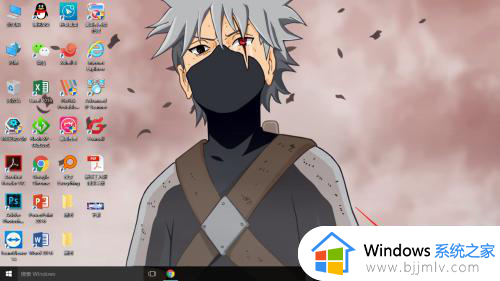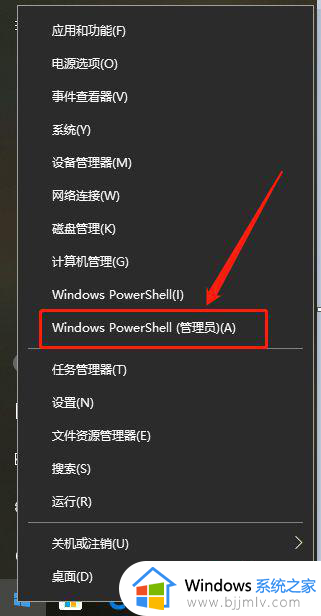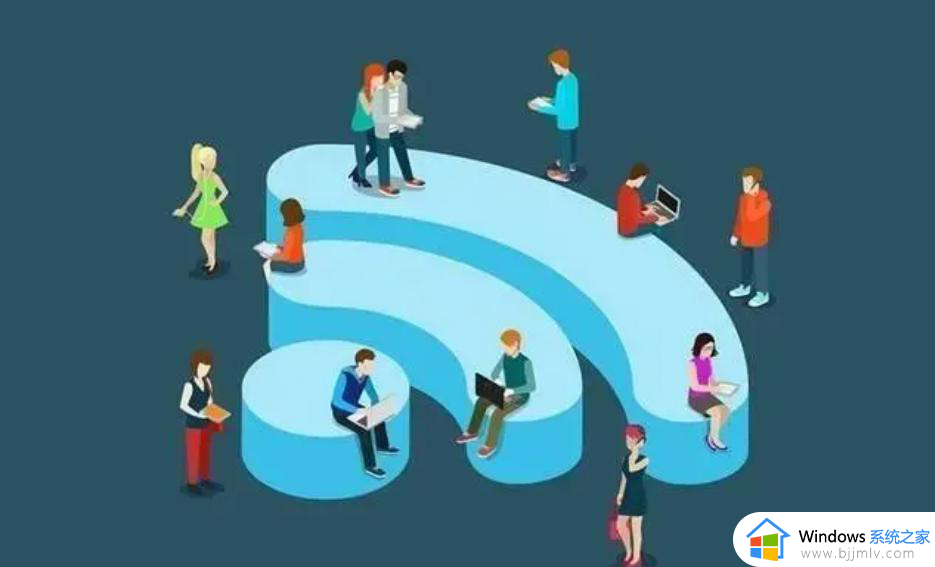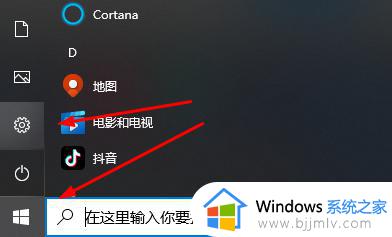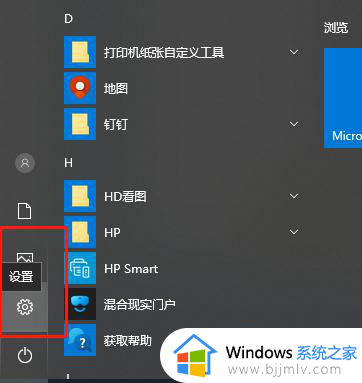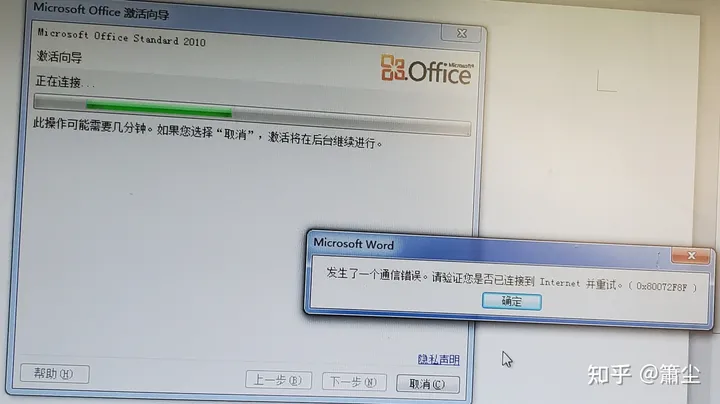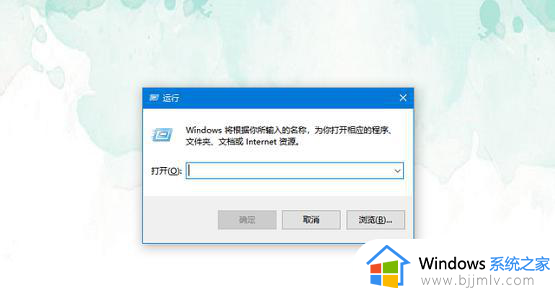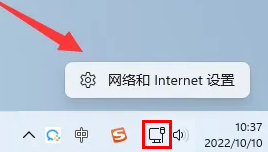windows激活打不开怎么办 windows激活页面打不开如何处理
更新时间:2024-01-31 13:58:53作者:jkai
在日常生活和工作中,我们经常使用windows操作系统来完成各种任务。但是,有时候小伙伴们可能会遇到一些问题,比如windows激活页面无法打开,对此小伙伴都十分的头疼,那么windows激活打不开怎么办呢?今天小编就给大家介绍一下windows激活页面打不开如何处理,快来学习一下吧。
具体方法:
一、配置正确的DNS地址
1、右键右下角网络图标,找到打开网络和共享中心。
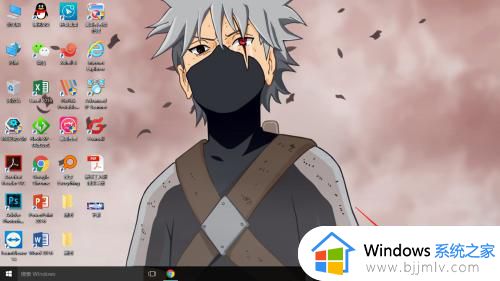
2、打开网络和共享中心,找到更改适配器设置。
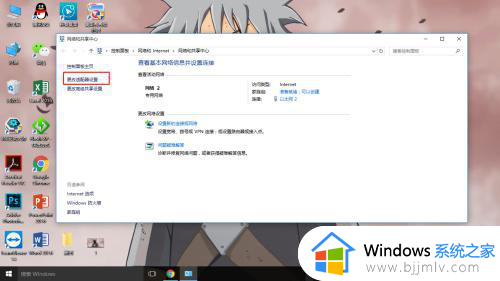
3、打开更改适配器设置,在里面找到当前使用的网卡,例如小编现在在使用的是以太网2。右键找到属性。
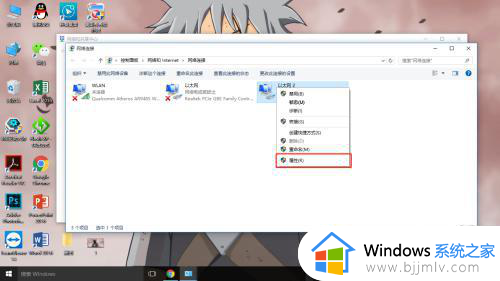
4、在属性窗口中找到Internet协议版本(TCP/IP4),双击打开。
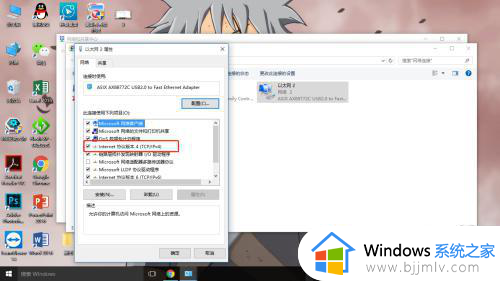
5、在配置IP地址与DNS地址的窗口中输入正确的DNS地址,如下图所示。
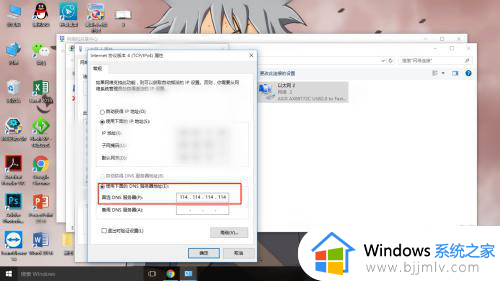
以上全部内容就是小编带给大家的windows激活页面打不开处理方法详细内容分享啦,小伙伴你们如果你们也不清楚的话,就快点按照上述的步骤进行操作。